آیا تا به حال به شخصی سازی رایانه خود فکر کردهاید؟ آیا موقعیتی برای شما پیشآمده که بخواهید مطابق با مشخصات شرکت یا مشتری خود یک رایانه را سازماندهی کنید؟ آموزش اسمبل کامپیوتر موضوعی است که در این مقاله می خواهیم در مورد آن صحبت کنیم.
آنچه در این مقاله می خوانید
- آشنایی با قطعات کامپیوتر
- انتخاب درست قطعات
- سازگاری قطعات با یکدیگر
- ابزارهای مورد استفاده در اسمبل
- آموزش نصب سی پی یو روی مادربرد
- نحوه جازدن فن سی پی یو
- نصب رم بر روی برد
- چند مدل هارد داریم و چگونه روی مادربرد نصب می شود
- کارت گرافیک چطور روی مادربرد نصب می شود
- انتخاب پاور با توان مناسب
آشنایی با قطعات کامپیوتر

در راستای خرید قطعات کامپیوتر ابتدا باید به خوبی هریک از آنها را بشناسید و با ویژگی های آنها آشنا شوید. اجزای کامپیوتر به دو بخش اصلی، اجزای داخلی و اجزای خارجی تقسیم می شوند. اجزای خارجی و داخلی کامپیوتر شامل:
مادربرد: این یکی از مهم ترین ساختارهای داخلی دستگاه است زیرا بقیه قطعات داخلی از طریق آن به یکدیگر متصل می شوند.همانطور که از نامش پیداست اصلی ترین برد در یک کامپیوتر را می توان همین قطعه نامید.به همین علت در خرید مادربرد و انتخاب آن باید وسواس خاصی داشته باشیم.
CPU: جزء داخلی کامپیوتر و به عبارتی مغز دستگاه محسوب می شود. تمامی عملیات حسابی و پیچیده ای را که از کاربر دریافت می کند، مورد پردازش قرار می دهد و در نهایت آنها را به اطلاعات قابل خواندن تبدیل می کند تا بتوانیم این اطلاعات را درک کنیم.
منبع تغذیه: وظیفه تامین برق مورد نیاز قطعات داخلی و مادربرد اصلی را بر عهده دارد.
باتری داخلی: این یک بخش داخلی است که مسئول حفظ زمان و تاریخ است و همچنین از حافظه تصادفی موقت پشتیبانی می کند.
کارت صدای کامپیوتر: قسمتی که بلندگوهای داخلی از طریق آن نصب می شوند.
کارت گرافیک کامپیوتر VGA: هر چیزی که در مقابل ما ظاهر می شود را روی صفحه نمایش کامپیوتر نمایش می دهد.
رم: وظیفه ذخیره سازی اطلاعات و داده ها به طور موقت تا زمانی که کامپیوتر خاموش شود را بر عهده دارد.
هارد دیسک: قسمتی است که وظیفه ذخیره سازی اطلاعات و فایل های مورد نیاز را بر عهده دارد.
ماوس کامپیوتر: جزء خارجی اصلی یک کامپیوتر که به کاربر اجازه می دهد آیکون های سیستم عامل را به طور کامل کنترل کند و ابزارها و مقررات موجود در برنامه ها، بازی ها و ابزارهای اساسی در سیستم عامل را دستکاری کند.
هدست کامپیوتر (بلندگو): این قسمت وظیفه استخراج صداها از رایانه مانند شنیدن کلیپ های صوتی و موسیقی را بر عهده دارد.
صفحه کلید: این یکی از مهم ترین بخش های خارجی کامپیوتر است و وظیفه تایپ دستورات و حروف را بر عهده دارد.
دوربین: این ابزار مسئول به دست آوردن تصاویر و همچنین ذخیره آنها در حافظه دستگاه است و همچنین می توان از آن در هنگام مکالمه و استفاده از برنامه های چت استفاده کرد.
انتخاب درست قطعات
وقتی برای خرید قطعات کامپیوتر اقدام می کنید با دنیای از تنوع در بازار روبرو می شوید. به طور حتم انتخاب و خرید قطعات کامپیوتر در بین این همه گزینه های مختلف بسیار دشوار است. با این حال باید توجه داشته باشید که خرید و انتخاب درست قطعات برای راه اندازی یک سیستم کامپیوتری بسیار ضروری است.
سازگاری قطعات با یکدیگر
در بحث آموزش اسمبل کامپیوتر توجه به سازگاری قطعات با یکدیگر بسیار مهم است زیرا در صورتی که این کار به درستی انجام نشود، تضادهای سخت افزاری و نرم افزاری ایجاد می شود که می تواند سیستم را خراب کند یا اجزا را غیرفعال کند. هنگام خرید قطعات کامپیوتر، مجموعه ای از گزینه های متنوع در دسترس است که باید به خوبی مورد بررسی قرار گرفته و سپس خریداری شوند.
ابزار های مورد استفاده در اسمبل
در راستای بحث آموزش اسمبل کامپیوتر نیازی به جعبه ابزار گران قیمت ندارید اما چند ابزار ساده وجود دارد که حتما باید داشته باشید( البته چنانچه یک کیت ابزار تعمیر کامپیوتر که شامل یک کیف پر از ابزار های کوچک و بزرگ است در اختیار داشته باشید، کار شما آسانتر پیش خواهد رفت). به هرحال شما حداقل به ابزار ساده زیر نیاز دارید:
پیچ گوشتی و مهره ران، انبر سوزنی یا فورسپس، انبردست، انبر یا موچین بسیار کوچک با دماغه سوزنی برای برداشتن و قرار دادن جامپرها روی مادربردها و برداشتن پیچ های افتاده و کابل های پلاستیکی که برای بسته بندی منظم سیم ها و کابل ها به دور از فن ها و سایر اجزای داخل کامپیوتر مفید هستند.
آموزش نصب سی پی روی مادربرد
اولین چیزی که وقتی سوکت CPU را روی مادربرد می بینید، بازوی فلزی در کنار سوکتی است که به محفظه سوکت وصل شده است. این بازو را کمی از سوکت دور کنید تا بلند شود. مرحله بعدی این است که CPU را در سوکت CPU مادربرد جاگذاری کنید. بهترین کار این است که در حالی که CPU را نگه داشته اید، فقط کناره های آن را لمس کنید (از دست زدن به قسمت زیرین یا حتی درب فلزی خودداری کنید). برای راحتی کار، خوشبختانه همیشه یک نشانگر روی CPU و همچنین سوکت وجود دارد که به شما کمک می کند آنها را به درستی تراز کنید. توجه داشته باشید که هنگامی که به درستی وارد می شود، CPU باید بدون اعمال هیچ گونه نیرو یا فشاری روی سوکت قرار گیرد. مرحله بعدی پایین آوردن قاب فلزی روی تراشه است. شما اساساً اکنون بازوی فلزی را به موقعیت اصلی خود برمیگردانید. این به مقداری نیرو نیاز دارد اما نه زیاد. بازوی فلزی را به سمت پایین فشار دهید و آن را داخل آن قرار دهید. این کار CPU شما را در جای خود قفل می کند
نحوه جا زدن فن سی پی یو
نحوه جا زدن فن سی پی یو تقریبا به مراحل پایانی اسمبل کامپیوتر مربوط می شود. پس از اتمام نصب CPU و سایر اجزای اصلی روی مادربرد از جمله RAM، SSD، GPU و غیره، مادربرد را داخل کیس قرار بدهید تا روند کار خود را شروع کند. در نهایت باید خمیر حرارتی را اعمال کرده و خنک کننده CPU را قبل از اتمام ساخت، نصب کنید.
نصب رم بر روی برد

نصب رم بر روی برد اغلب کار ساده ای است. تنها کاری که ممکن است نیاز باشد این است که دستگاه خود را خاموش کرده تا به فضای داخلی دسترسی پیدا کنید و مموری استیک جدید را روی مادربرد ردیف کنید. توجه داشته باشید که افزودن رم به رایانه شخصی شما راه حلی برای همه مشکلات نیست اما می تواند تجربه محاسباتی شما را بسیار بهبود بخشد.
چند مدل هارد داریم و چگونه روی مادربرد نصب می شود؟
وقتی در مورد فضای ذخیره سازی کامپیوتر صحبت می کنید، دقیقا در حال بررسی هارد دیسک ها هستید. این دستگاهها جایی هستند که تمام دادههای رایانه شما وجود دارد، از فایلهای سیستمعاملی که دستگاه شما را کنترل میکنند تا سند کاری مهمی که مطلقاً نمیتوانید آنها را از دست بدهید تا بازیای که جهت سرگرمی راهاندازی میکنید. همه این ها بر روی هارد دیسک شما ذخیره می شوند. به طور کلی سه نوع مختلف هارد دیسک وجود دارد: SATA، SSD و NVMe. جالب است بدانید که نصب هارد دیسک داخلی یکی از سادهترین کارهایی است که در بحث آموزش اسمبل کامپیوتر وجود دارد. این فرآیند معمولاً نیازی به نصب آن، اتصال چند کابل و فرمت کردن درایو برای استفاده ندارد. با این حال باید به این نکته مهم توجه داشته باشید که نصب هارد درایو در رایانه شما لزوماً همانند نصب SSD نیست. همانطور که می دانید SSD ها سرعت بسیار بالاتری نسبت به هارد دیسک ها ارائه می دهند. این در حالی است که هارد دیسک ها ظرفیت بسیار بیشتری را با قیمت های پایین تر ارائه می دهند.
کارت گرافیک چگونه روی مادربرد نصب می شود
در مقایسه با نصب سایر اجزای کامپیوتر، کارت گرافیک فرایند نصب نسبتا ساده تر دارد. برای اجرایی ساختن روند نصب کارت گرافیک بر روی مادربرد شما کاربر محترم فقط به یک کارت گرافیک، یک سیستم کامپیوتری و یک یک پیچ درایور فیلیپس نیاز دارید. برای شروع ابتدا لازم است کارت گرافیک قدیمی را از جای خود بردارید( در صورتی که قصد تعویض کارت گرافیگ را دارید). این کار را می توانید با جدا کردن کابل ها انجام دهید. در این مرحله نوبت جاگذاری کارت گرافیگ جدید می رسد. با وارد کردن کمی فشار، کارت گرافیک را در دقیقا در شکاف مشخص شده قرار دهید و سپس با استفاده از یک پیچ، براکت نگهدارنده را سفت کنید. این تمام کاری است که شما برای نصب کارت گرافیک بر روی مادر برد انجام می دهید.

انتخاب پاور با توان مناسب
رایانههای شخصی با برق کار میکنند، و این برق مستقیماً از دیوار به تمام اجزای داخل کیس رایانه شخصی ارائه نمیشود. در حقیقت جریان الکتریسیته از جریان متناوب (AC) ارائه شده توسط شرکت برق به جریان مستقیم (DC) مورد استفاده اجزای PC در ولتاژ مورد نیاز هدایت می شود. این کار توسط پاور کامپیوتر انجام می گیرد. انتخاب پاور با توان مناسب بهترین عملکرد ممکن را برای شما به ارمغان میآورد و کمک میکند تا مادامالعمر از سلامت دستگاه خود اطمینان داشته باشید. برای اینکه بدانید به چه مقدار توان خروجی نیاز دارید، کافیست از یک ماشین حساب استفاده کنید تا دقیقاً میزان برق مورد نیاز منبع جدیدتان را برای خروجی تعیین کند.
سلب مسئولیت: تیم تحریریه سختافزارمگ در تهیه محتوای رپورتاژ نقشی نداشته و مسئولیتی در قبال صحت آن ندارد.






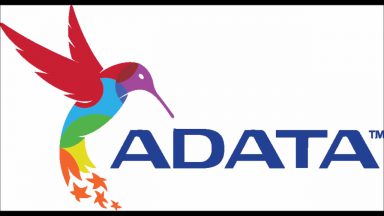



















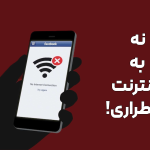
قبلا اینجوری بود که به محض خرید، نباید پلاستیک هارد کامل باز میشد، روبروی سوکت ها رو با تیغ فقط به مقداری که کابل وصل بشه و اگر تست اکی بود باز میکردیم